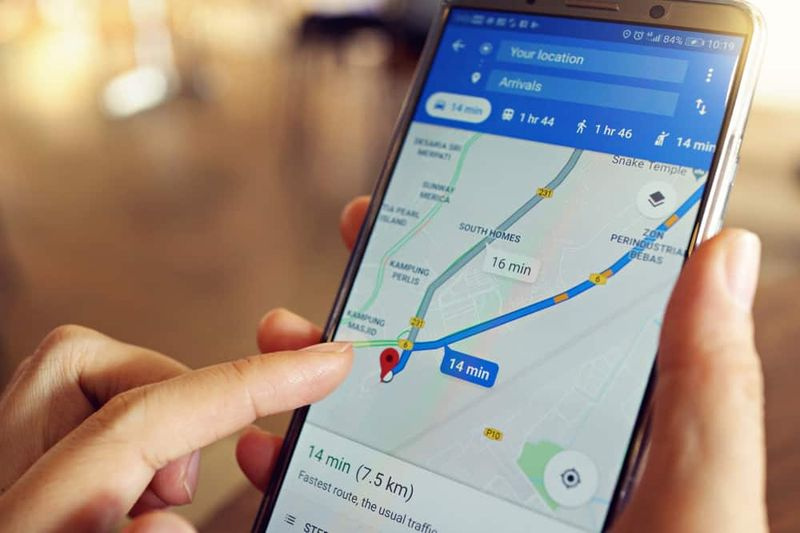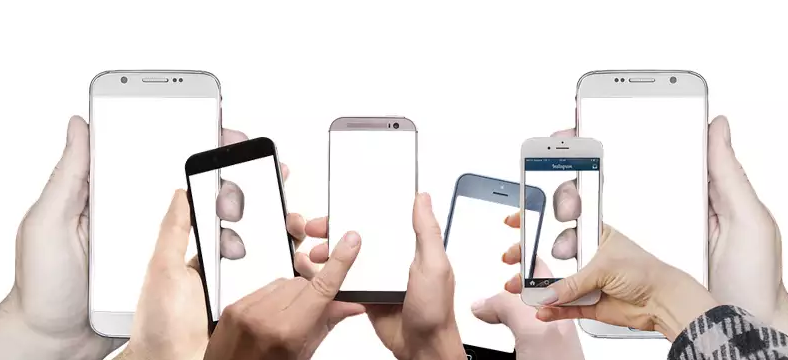Fotoaparát Lenovo nefunguje - co dělat?
U některých notebooků je známý problém, že jejich fotoaparát Lenovo nefunguje správně. Při pokusu o použití integrované kamery na notebooku Lenovo kamera nefunguje. Místo toho, abyste viděli obraz z kamery, uvidíte obraz se šedým pozadím a bílý fotoaparát s křížkem.
Zobrazuji stejný obrázek, který se zobrazuje ve fotoaparátu Lenovo nefunguje.

Pokud váš fotoaparát Lenovo nefunguje, je to nepříjemný problém, že? To je problém velmi běžný ve vačkách Lenovo, ale může se stát u každého notebooku. Ukážu vám, jak opravit tento fotoaparát Lenovo, nikoli pracovní problém. Může vám také pomoci s podobnými problémy s jinými značkami webových kamer.
Hlavní příčinou tohoto problému je, že u notebooků Lenovo deaktivují fotoaparát v nastavení soukromí uživatelů přenosných počítačů. To je opravdu dobrý krok, kterým chce Lenovo chránit soukromí jejich uživatelů notebooků. Současně však existuje vedlejší efekt, díky kterému je fotoaparát o něco obtížnější správně fungovat.
Nemusíte si s tím dělat starosti, protože vám ukážu, co musíte udělat, abyste tento problém vyřešili. Pokud váš fotoaparát Lenovo nefunguje, mohou se vyskytnout některé běžné problémy. Tento podivný malý problém se zdá být chybou softwaru Lenovo - bez zásahu uživatele. Fotoaparát byl deaktivován nastavením ochrany osobních údajů a je třeba jej znovu povolit.
Webová kamera Lenovo nefunguje?
Lenovo webová kamera je ve skutečnosti velmi dobrá, pokud funguje správně. Je to dobré ve všem, protože barvy a detaily jsou pevné, odezva je vynikající a bude fungovat i ve většině světelných podmínek. Poskytněte popis kroků, které jste provedli. Jejich výsledky a jakákoli další pozorování, která máte, vám pomohou s postupem odstraňování problémů.
Mám také Lenovo Ideapad, který denně používám a myslím, že je vynikající.
zkusme první krok vyřešit, pokud webová kamera Lenovo nefunguje se samotnou aplikací Lenovo. stačí stisknout klávesu F8 na klávesnici notebooku. Tento klíč se používá k povolení nebo zakázání Easycamera.
Pokud to nefunguje, zkuste opravit následujícími kroky, pokud váš fotoaparát Lenovo nefunguje:
- Nejprve zadejte Lenovo do Vyhledávací pole Windows a vyberte Nastavení Lenovo.
- Vybrat Fotoaparát a poté přejděte na Režim ochrany osobních údajů a nezapomeňte, že nastavení je ZAPNUTO nebo VYPNUTO.
- Pokud je zapnuto, zapnout režim soukromí na VYPNUTO.
- Pokud se posuvník Režim ochrany osobních údajů stále mění zpět na NA sám o sobě zkontrolujte, zda na vašem notebooku není možnost ručně povol to.
- Resetujte svůj Fotoaparát .
Detail:
Je relativně velmi snadné hacknout něčí webovou kameru, pokud se dostanete do počítače. proto Lenovo navrhlo toto soukromí pro vaši ochranu. a ve skutečnosti se toho děje hodně.
Hackeři vás také mohou pomocí vaší kamery špehovat. mohou dokonce použít kameru a způsobit jiné druhy problémů. například uvedení vás do útoku DDoS a mnoho dalších, pokud je vaše kamera ohrožena.

nfl game pass zdarma kodi
I když se nejednalo o fotoaparáty Lenovo. Útok DDoS (Distributed Denial of Services) z roku 2016 téměř srazil internet. Bylo to vlastně způsobeno malwarovým programem, který v podstatě získal zombie armádu kamer. Všichni posílali data cílům současně. Jedná se o to, že kamery jsou u hackerů velmi oblíbené ze všech nejhorších důvodů. To je důvod, proč si Lenovo myslelo, že nastavení vysokého soukromí by zabránilo tomu, aby se to stalo i vám.
Pokud to stále nefunguje, vyzkoušejte některé z těchto obecných oprav, které pro vás připravíme. Funguje na všech počítačích a Windows, které mají problém s fotoaparátem.
Správce zařízení, pokud fotoaparát Lenovo nefunguje:
Je webová kamera povolena ve Správci zařízení? K tomuto problému může dojít, pokud používáte nesprávný ovladač fotoaparátu nebo je zastaralý. Měli byste tedy aktualizovat ovladač fotoaparátu, abyste zjistili, zda problém vyřeší. Než přejdete na níže uvedený postup řešení potíží, proveďte rychlou kontrolu. Vyzkoušejte různé aplikace a zjistěte, zda se jedná o hardwarový problém. Mezi různé aplikace patří Youcam, Skype, Line, Facebook Messenger atd., Pokud fotoaparát stále nefunguje, fotoaparát Lenovo nefunguje.
Existuje jen jeden způsob, jak to zjistit. při kontrole musíte postupovat podle těchto kroků:
- Klikněte na tlačítko Start systému Windows vlevo a vyberte Správce zařízení.
- Poté vyberte Zobrazovací zařízení. Poté vyberte Lenovo EasyCamera . pokud je u ikony žlutý výstražný trojúhelník, znamená to, že s ním je problém.
- Pokud je malá šipka dolů, znamená to, že je kamera deaktivována.
- Klepněte pravým tlačítkem myši na Lenovo EasyCamera a ujistěte se, že není možnost povolit. Pokud je kamera již povolena, je nutné tuto možnost deaktivovat.
Pokud je kamera již povolena, můžete také aktualizovat ovladač, postupujte podle těchto jednoduchých kroků:
- Klikněte pravým tlačítkem na ikonu Lenovo EasyCamera znovu a vyberte Aktualizujte ovladač .
- Poté vyberte možnost automaticky a zjistěte, zda systém Windows může najít nový ovladač.
- Nechte jej nainstalovat a znovu otestovat.
Pokud aktualizace ovladače nefunguje a fotoaparát Lenovo stále nefunguje, stojí za to vyzkoušet úplné obnovení. To znamená odinstalovat ovladač, restartovat notebook a nainstalovat nový ovladač.
Starší nastavení mohou zůstat ve hře, i když jsou přepsána novějším ovladačem. Hodně to navrhuji s nesprávným chováním hardwaru v počítačích se systémem Windows.

Zkontrolujte program:
Pokud webová kamera funguje v některých programech, a ne v jiných, možná problém spočívá v programu a nikoli v nastavení fotoaparátu, které tento problém způsobuje. Pokud je to tak, postupujte podle těchto dvou kroků:
- Otevřete příslušný program a najděte Nastavení možnost nabídky.
- The Lenovo EasyCamera by měl být nastaven na výchozí v těchto nastaveních.
Odeberte aplikaci Lenovo Settings:
Pokud žádné z výše uvedených nastavení nefunguje, musíte aplikaci Lenovo Settings úplně odebrat pro případ, že by rušila. Většinu nastavení v aplikaci lze stejně ovládat z Windows, takže notebook nijak nepoškodíte.
Chcete-li odebrat aplikaci pro nastavení Lenovo, postupujte takto:
- Nejprve přejděte na Kontrolní panel v oknech.
- Vybrat Programy a funkce a Odinstalovat .
- Pak vyberte Závislostní balíček Lenovo Settings ze seznamu a vyberte Odinstalovat .
- Nakonec restartujte notebook a proveďte test znovu.
Závěrečné myšlenky:
Lenovo je známé pro výrobu vysoce kvalitních produktů, ale někteří uživatelé hlásí problémy s jejich webkamerami nefungují. Pokud jste to zažili, víte, že to může být velmi frustrující.
Celkově vzato, pokud jde o opravu Lenovo, které nefunguje na Windows 7, 8, 10, tyto způsoby výše uvedené kamery získají fotoaparát Lenovo zpět. Pokud ne, máte také oprávnění obrátit se na odbornou pomoc na stránkách Lenovo. Oficiální stránky Lenovo vám obvykle mohou nabídnout instalaci softwaru fotoaparátu do vašeho počítače.
Doufejme, že podle následujících tipů jste nyní úspěšně vyřešili problém s fotoaparátem notebooku Lenovo. Pokud máte nějaké nápady, návrhy nebo dotazy, zanechte nám prosím níže uvedený komentář. Děkuji za přečtení!
telefon říká, že není připojen internet
Pokud se vám tento článek líbí, měli byste také vidět: Zobrazte počet skladeb na iPhone